今回紹介する「Nanoleafスマーターシリーズ」は、Nanoleaf Canvasをより便利に使うための、さまざまな機能が搭載された、iOS端末やAndroid端末用のアプリケーションです。
このアプリケーションを利用することで、コントロールスクエアパネル本体のボタンだけでは操作できない、好きな色と光のモーション(動き)を選んで、自分だけのオリジナルのシーンを作成することができます。例として、この便利なアプリケーション「Nanoleafスマーターシリーズ」を、Android端末にインストールして、シーンの作成や便利な機能を紹介します。なお、アプリの画面は、本記事執筆時のバージョンであり、最新版とは異なる場合がありますのでご了承ください。
目次
Nanoleafスマーターシリーズの初期設定
Nanoleafスマーターシリーズのインストール
まずは「Nanoleafスマーターシリーズ」をGoogle Playで検索してインストールします。iOS端末の場合も同様に、App Storeから検索してインストールします。
Nanoleaf Canvasとペアリングする
Nanoleafスマーターシリーズで、Nanoleaf Canvasの操作やシーンを作成するには、Nanoleaf Canvasとペアリングする必要があります。初回起動時に、コントロールスクエアとペアリングする設定画面が表示されるので、画面の指示に従ってペアリングします。
ペアリング方法は3種類あり、コントロールスクエア裏面、または取扱説明書に記載されているペアリングコードを入力する方法、取扱説明書に記載されているQRコードを読み込む方法、iOS端末やAndroid端末に搭載されたNFC機能を利用してペアリングをする方法があります。
ペアリングが完了すると、Nanoleafスマーターシリーズの画面には、現在選択しているシーンや登録したシーンの一覧、電源のON/OFF、明るさ調整といったアイコンなどが表示されます。その他に、スケジュール設定や接続した機器の各種設定画面があります。
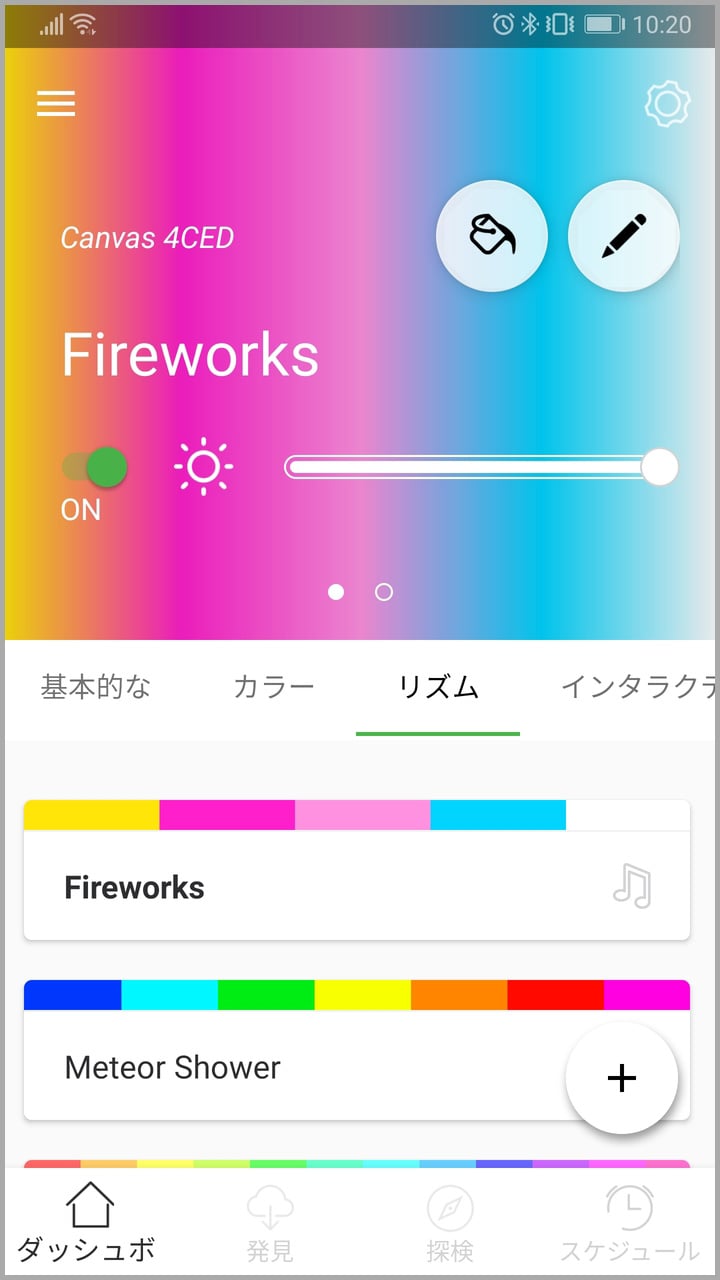
枠の部分に作成したシーンが表示されます。切り替えたいシーンをタップすれば、シーンを切り替えることができます。
シーンの作成
自分でシーンを作成するには、シーン作成アイコンをタップします。カラーパレットなどから好きな色を選んで、光のモーションを選べばシーン作成は完了です。
色は1,640万色の中から単色または複数色を選ぶことができ、光のモーションはスピードの調整もできます。シーン作成中は選択した色やモーションが、リアルタイムでNanoleaf Canvasに反映されるので、アプリの画面だけでなく、実際に確認しながらシーンを作成できます。
作成したシーンや登録されているシーンは、作成後に色やモーションを変更したり、削除することができます。また他のユーザーがアップロードしたシーンをダウンロードして、利用する方法もあります。
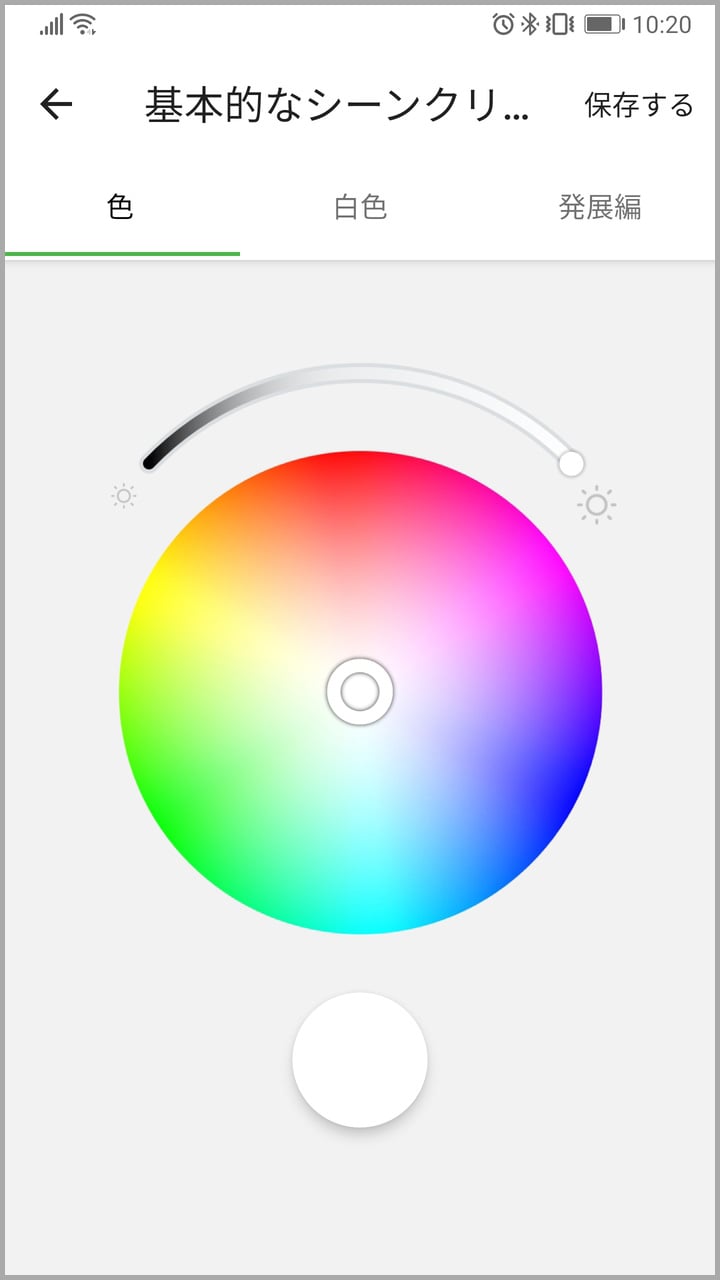
カラーパレットや色温度を指定して色を選びます。
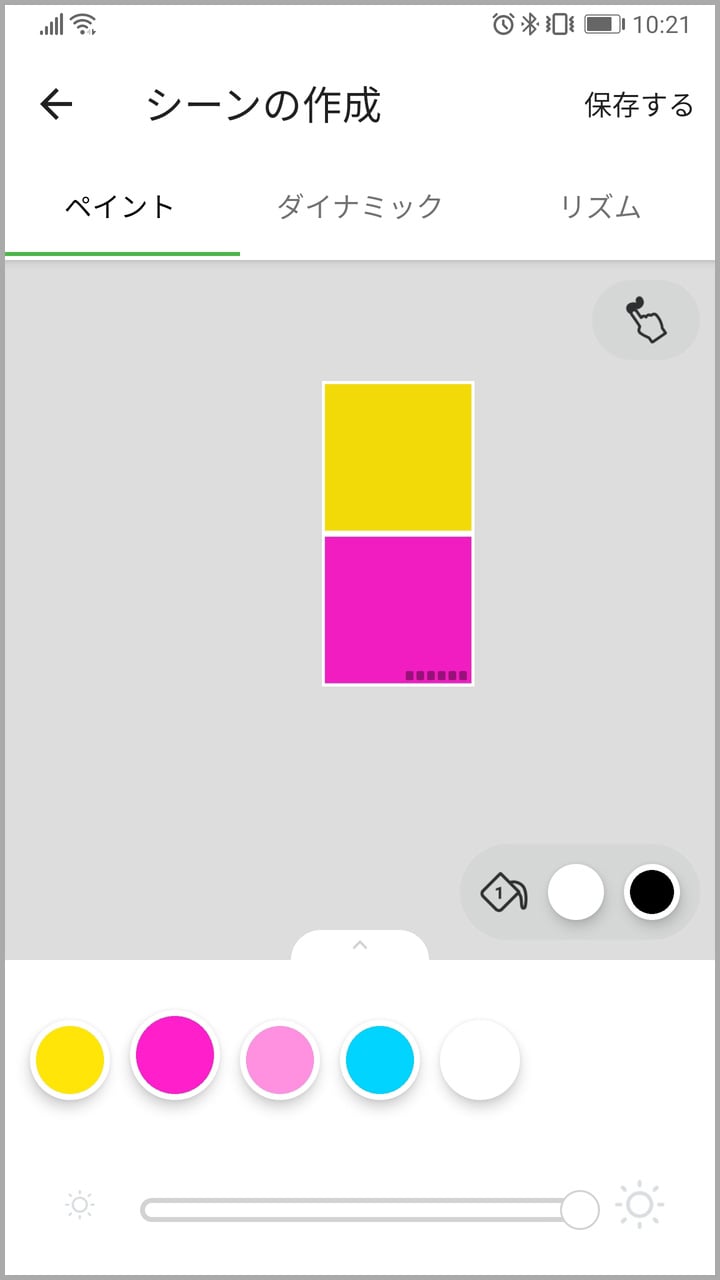
パネル1枚1枚個別に色を指定することもできます。
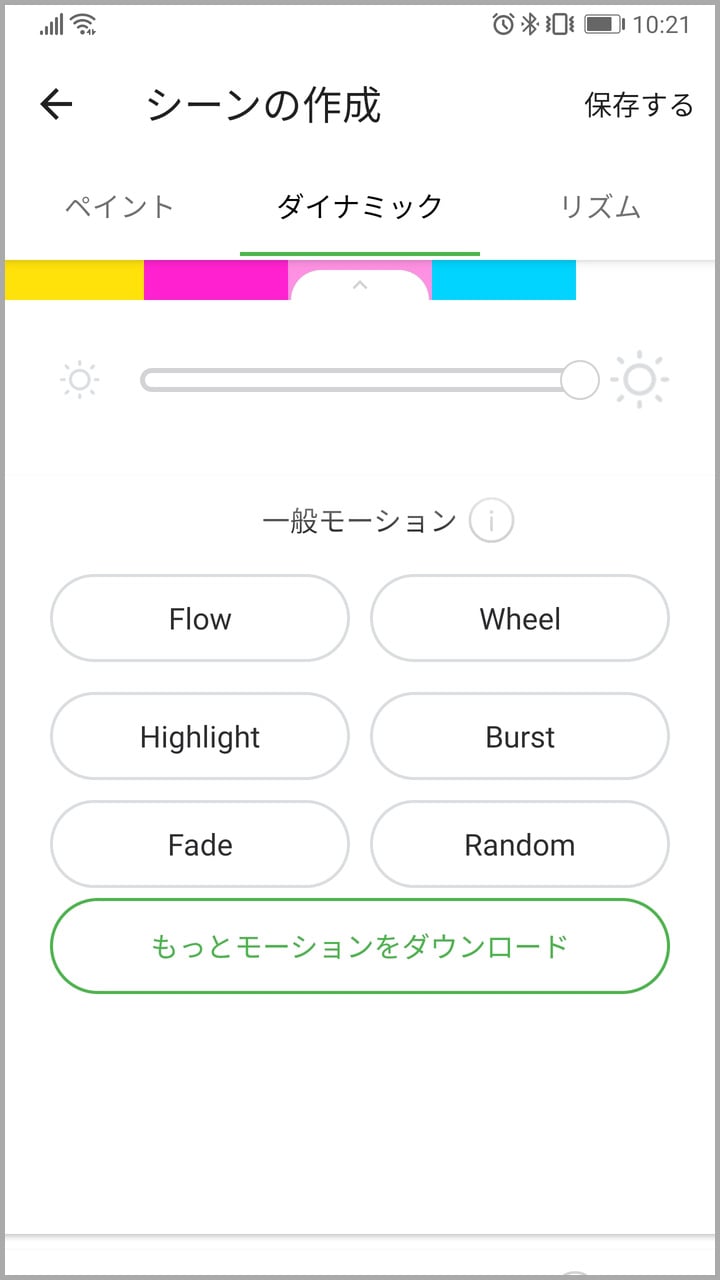
ただ点灯するだけでなく、6種類のモーションを選んで演出できます。
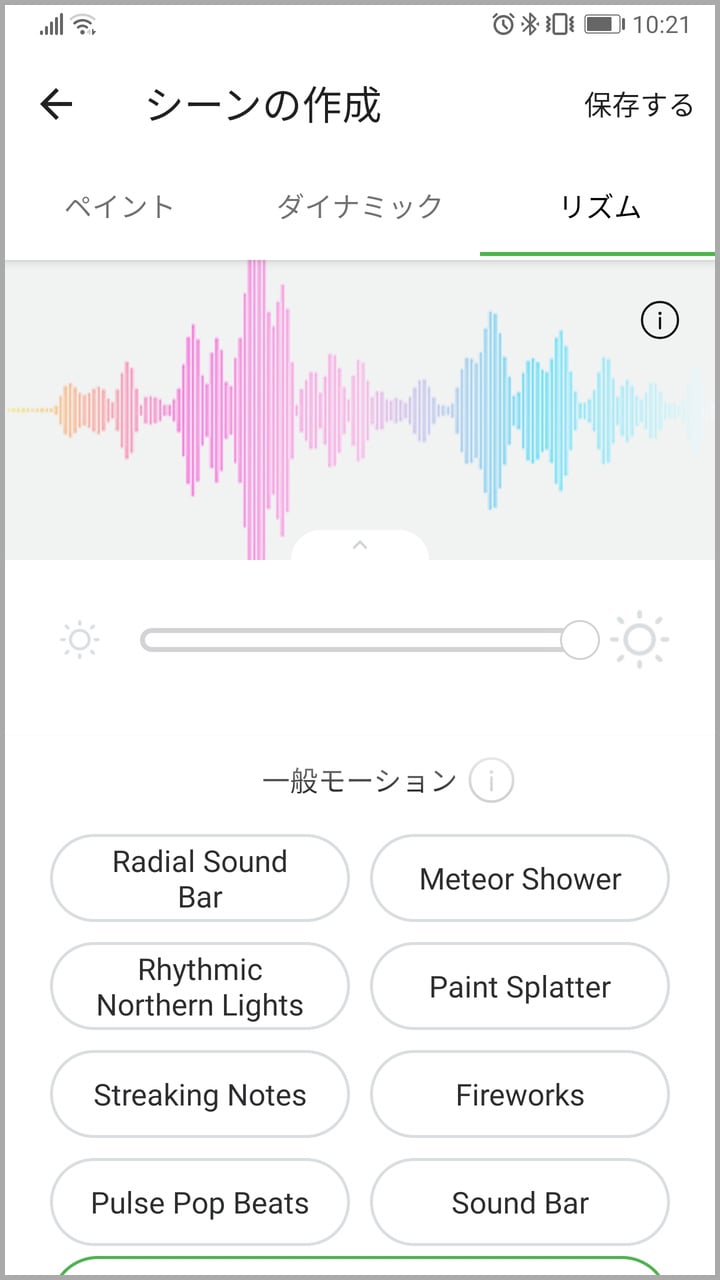
音楽にあわせて演出するモーションは、8種類用意されています。
その他の便利な機能
スケジュール設定
シーンとあわせて演出に役立つ機能がスケジュール設定です。スケジュール設定をすれば、決まった時間に電源をON/OFFする、特定のシーンに切り替えるなど、自分で操作を行わなくても、特定の操作が行われるようにできます。
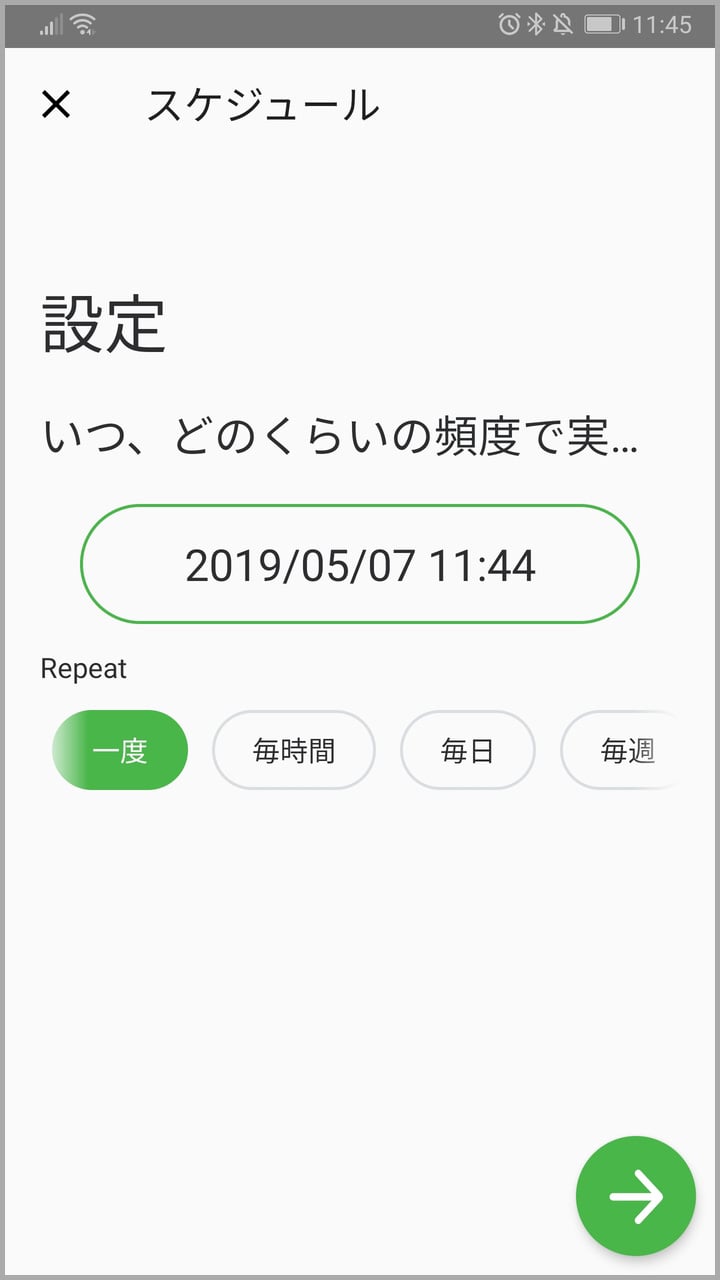
例えば、繰り返し操作されるように設定すれば、自動点灯/消灯させることもできます。
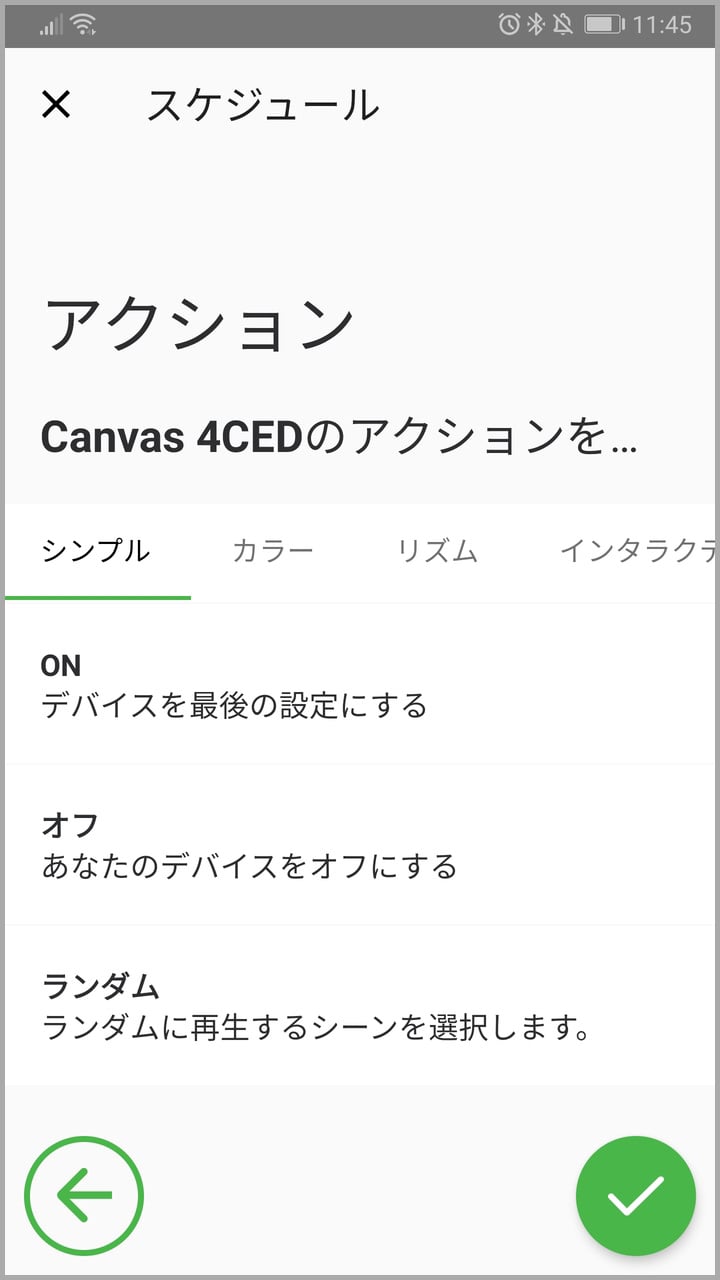
同じシーンでも明るさを変えておけば、時間経過で段階的に明るさを変化させることができます。
タッチジェスチャー設定
Nanoleaf Canvasに搭載されているタッチセンサーには、発光中のパネルに触れて、演出を変更する機能の他に、ダブルタップやスワイプをして、電源のON/OFFや明るさ調整、シーンの切り替えといった操作をするタッチジェスチャー機能があります。タッチジェスチャー機能を利用すれば、コントロールスクエアのボタン操作やアプリを起動しなくても、素早く操作できるので非常に便利です。
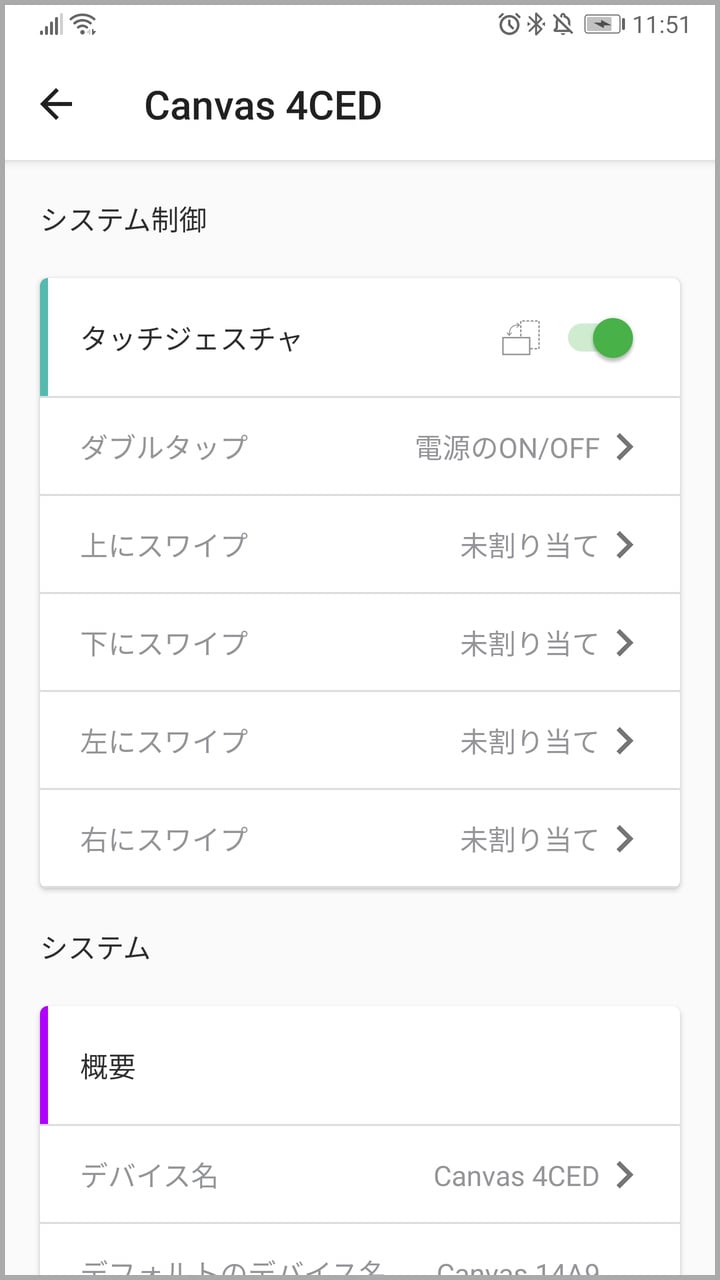
5種類の操作がタッチジェスチャーに対応しています。
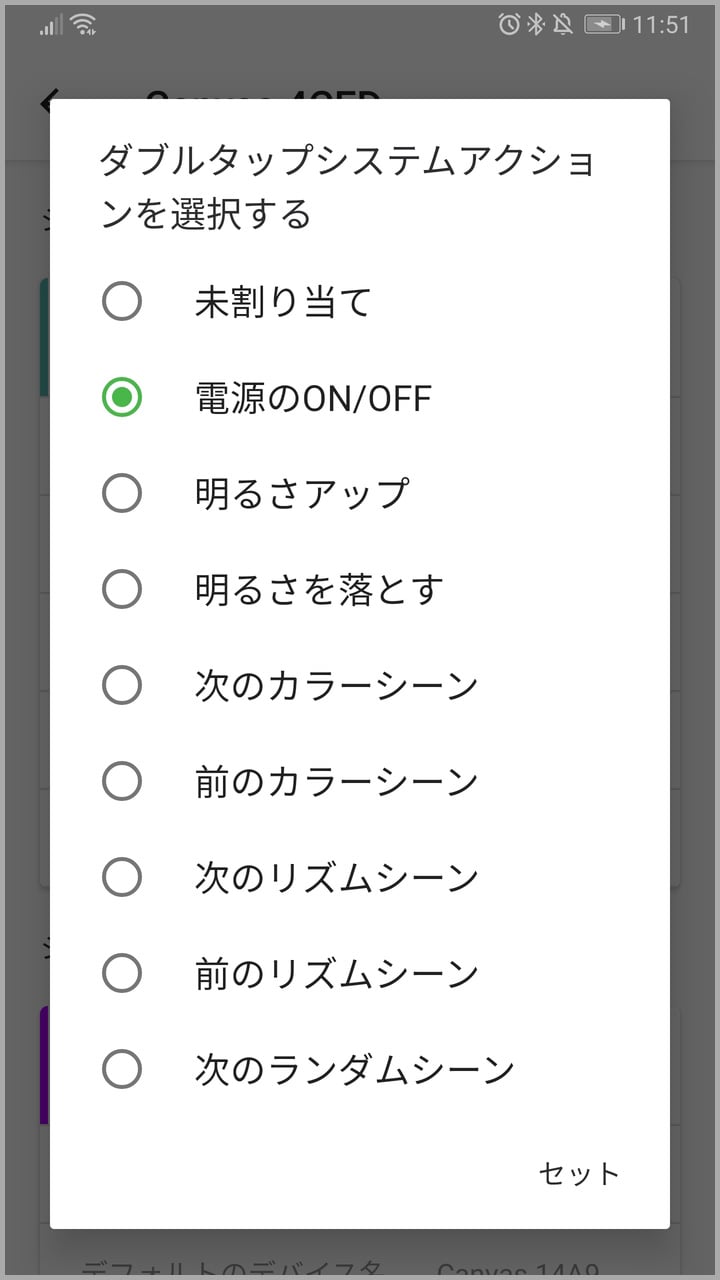
シーンの作成など複雑な操作はできませんが、基本的な操作を設定することができます。
その他の機能
周りにあわせて自動的に明るさを調整する機能や、機器の新規登録や削除、ペアリングした機器のパネルキャリブレーション、ファームウェア更新といった管理もアプリケーションからできます。
スマートスピーカーの音声アシスタントに対応
Nanoleaf Canvasの操作方法として、コントロールスクエアのボタン操作、アプリケーションやタッチジェスチャーを利用した操作方法を紹介しました。さらにNanoleaf Canvasは、Apple HomeKit、Siri、Amazon Alexa、Google アシスタント、Google Homeといった、スマートスピーカーの音声アシスタントにも対応しています。(2019年10月現在、日本語に対応していないスピーカーもあります)
音声アシスタントを利用するには、Nanoleaf Cloudアカウントの作成と、各音声アシスタントとNanoleafスマーターシリーズを連携する必要があります。今回はNanoleafスマーターシリーズをインストールしたAndroid端末のGoogle アシスタントにて、連携の設定を行い、Nanoleaf Canvasを音声操作しました。Google アシスタントでの設定について、ここでは省略しますが、電源のON/OFF、明るさ調整、色の変更などの音声操作ができました。
取扱説明書には、音声アシスタントの使用言語を英語に変更するよう記載がありましたが、試しに日本語で話しかけても、英語同様の操作ができました。タッチジェスチャーでの操作も便利ですが、夜間や起床時など部屋が暗い時は、コントロールスクエアを探したり、アプリを起動する手間なく操作ができ非常に便利です。

使用言語を英語にすれば、日本語端末でも問題なく操作できます。
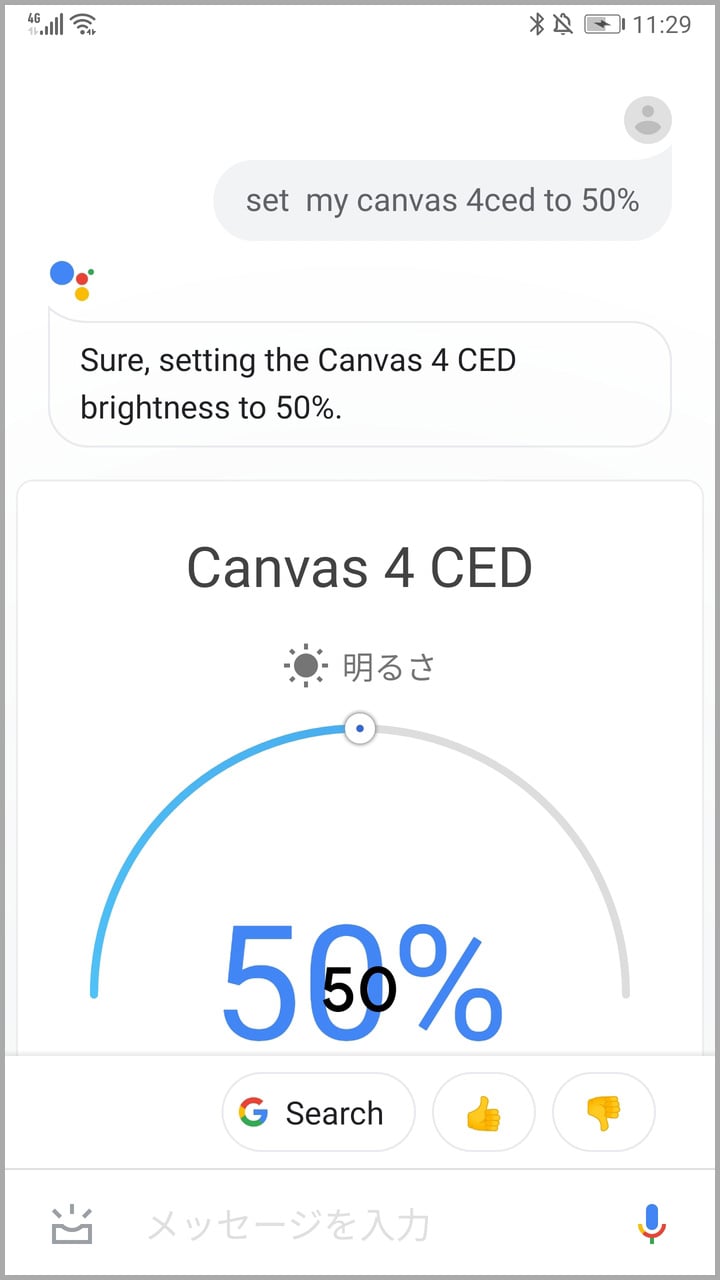
複雑な操作など、長文の場合は発音に注意しないと、最後まで認識されません。
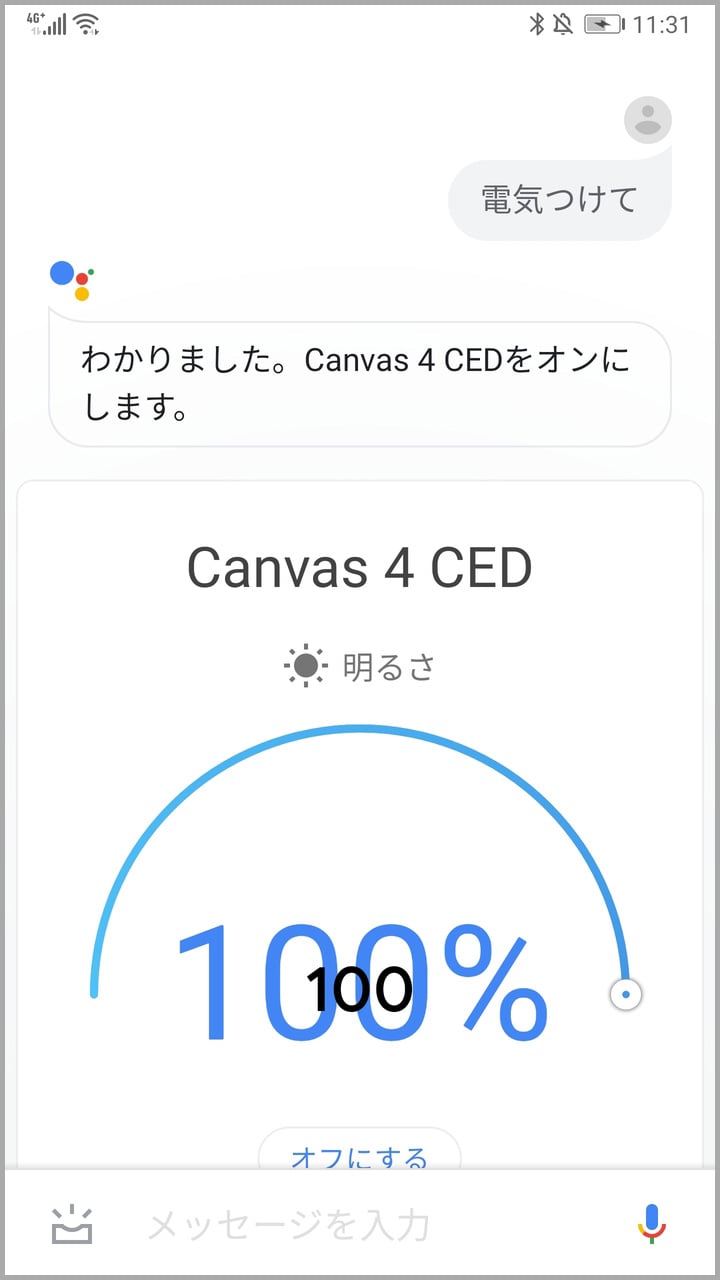
日本語でも操作できたので、英語の時は難しかった複雑な操作もちゃんと音声操作できます。
ぜひとも利用して欲しいNanoleafスマーターシリーズ
今回はNanoleafスマーターシリーズに搭載された、シーンの作成方法や便利な機能を紹介しました。照明リモコンのようなシンプルな機能ではなく、シーンの作成をはじめとして、さまざまな操作や設定ができる多機能なアプリケーションです。
コントロールスクエアのボタン操作では行えない操作や設定にも対応しているので、Nanoleafスマーターシリーズを利用することで、Nanoleaf Canvasをより便利に利用できます。気分や雰囲気にあわせて演出するためにも、Nanoleaf Canvasとあわせて、ぜひともNanoleafスマーターシリーズの利用をおすすめします。
(文・写真=株式会社アスク)
※ 本記事は執筆時の情報に基づいており、販売が既に終了している製品や、最新の情報と異なる場合がありますのでご了承ください。



